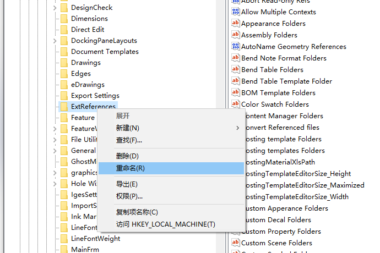
您是否收到过SOLIDWORKS软件的警告信息,即无法创建日志文件?发生这种情况可能会有几种原因,接下来我们将在本文中进行讨论。
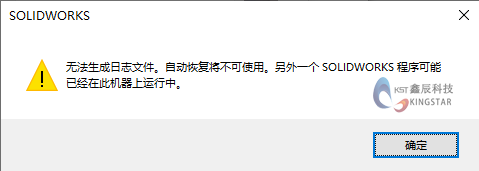
一:日志文件的创建目的
每次打开SOLIDWORKS时,它都会创建一个日志文件,该日志文件会记录您的活动会话(以代码形式展现)。这就是在系统或者软件发生崩溃时还可以自动恢复文件的原因。
二:为什么会出现日志文件的警告,我们又该如何修复?
一种可能性更大的原因是SOLIDWORKS可能已经在后台打开了,SOLIDWORKS不能一次性为多个活动会话创建日志文件。
接下来需要对此进行检查,请右键单击“Windows任务栏”,然后选择“任务管理器”。在“进程”选项卡下,突出显示“SOLIDWORKS”, 并为每个活动会话选择 “结束任务”。
如果您没有在后台运行SOLIDWORKS的另一个会话,则该软件可能在Windows注册表编辑器指定的文件夹位置创建日志文件时出现了问题。
要解决此问题,请关闭SOLIDWORKS,然后单击“Windows开始按钮”并输入“regedit”来打开“注册表编辑器”。导航到HKEY_CURRENT_USER>软件>SOLIDWORKS>SOLIDWORKS 20XX> ExtReferences。通过在末尾添加后缀,例如“ExtReferences_old”,然后重命“ExtReferences”文件夹。
打开 SOLIDWORKS
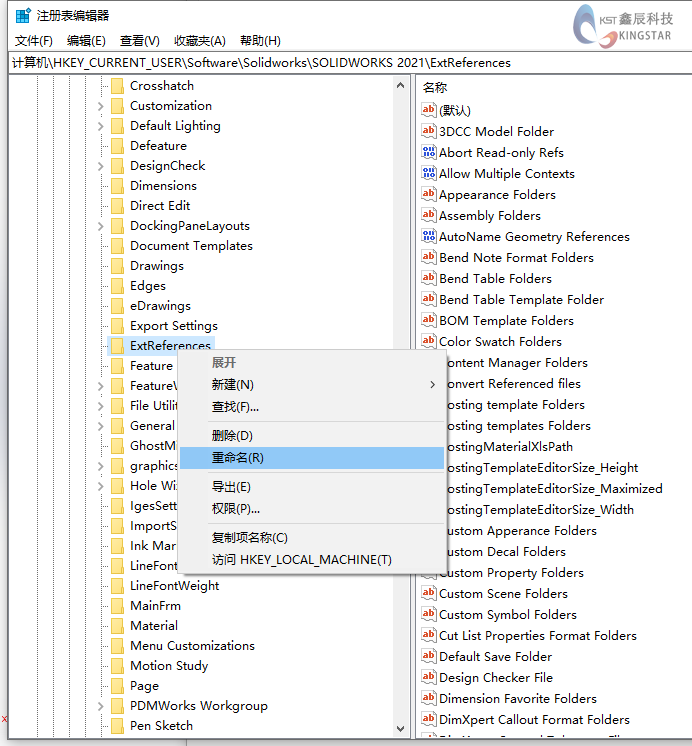
这时您可以注意到警告信息不再显示。并且在Windows注册表编辑器中,您会发现一个新的“ExtReferences”文件夹已经被创建。此时,您可以删除已重命名的之前的“ExtReferences”文件夹。
如果由于某种原因这个方法不起作用,则可能是出现的日记文件路径存在权限问题。
要对此进行检查,需要浏览“ExtReferences”文件夹并将其突出显示。然后在编辑器的右侧查找名为“SOLIDWORKS Journal Folders”的注册表项。

记下为此注册表项列出的路径,然后在Windows资源管理器中找到该位置。
默认路径为C:\Users\CURRENT_USER\ AppData\Roaming\SolidWorks\SOLIDWORKS 20XX。
右键单击此文件夹,选择“属性”,然后单击“安全性”选项卡。
在列表中选择您的用户配置文件名称,并确认在“的权限”区域下选中“完全控制”。
如果您没有完全控制权,则需要让您的本地IT部门授予您对此文件夹的权限。
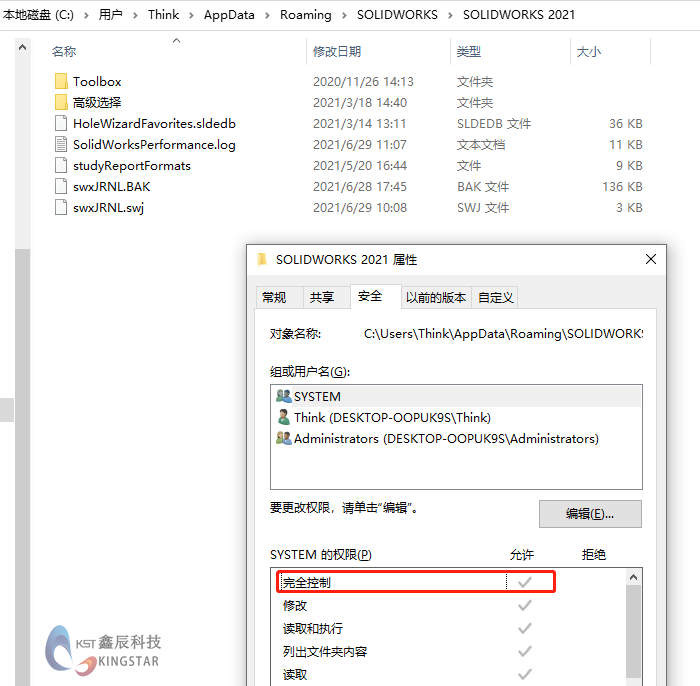
另一个解决方法是将注册表项的路径更改为您具有访问权的另一个位置。
接下来右键单击“SOLIDWORKS Journal Folders”注册表项,选择“Modify”。然后将“值数据”字段中的位置更改为具有访问权的已知文件夹,例如C:\Temp(假设Windows Explorer中存在此路径),然后单击“确定”。








 苏公网安备 32059002002276号
苏公网安备 32059002002276号
